Bästa sätten att lösa iPhone-högtalaren fungerar inte
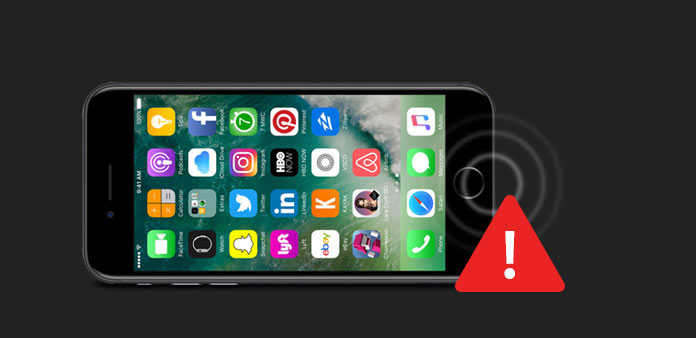
Eftersom Apple i allt högre grad integrerat nya funktioner till den lilla smarttelefonen, kommer allt fler problem upp. Och även om människor är beroende av iPhone för att hantera dagliga uppgifter, är kommunikation fortfarande den viktigaste funktionen för iPhones. IPhone högtalare är därför inte bara en av de vanligaste komponenterna på en iPhone, men också den mest utsatta delen. Vi tenderar alltid att erbjuda så många lösningar som möjligt för olika iPhone-problem. Om din iPhone-högtalare slutar fungera kommer du till rätt plats, för vi ska prata om de bästa metoderna för att åtgärda detta problem. Innan du kontaktar Apple support kan du prova de lösningar som vi kommer att lista nedan.
1. Återställ iOS-systemet för att fixa högtalaren som inte fungerar
Trots att du kanske tror att det är hårdvaruproblemet, låt oss inte glömma att många iPhoneproblem är faktiskt inblandade i programvara. Tipard iOS-systemåterställning kan diagnostisera problem med iPhone-programvaran och fixa den automatiskt, inklusive iPhone-högtalaren fungerar inte. Dessutom reparerar den en iPhone med hjälp av avancerad teknik, så du behöver inte oroa dig för dataskador och andra sekundära problem.
Hur fixar iPhone högtalare inte fungerar
Ladda ner programmet
Hämta och installera den senaste versionen av IOS System Recovery enligt ditt operativsystem.
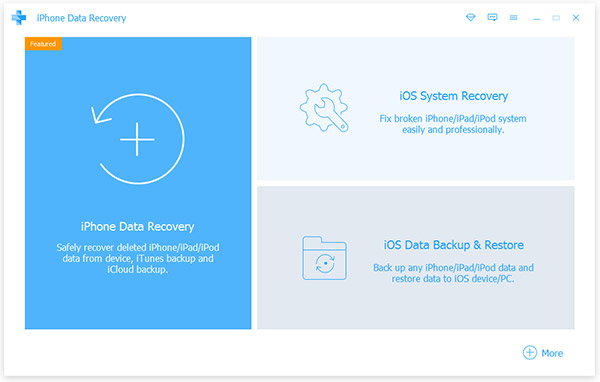
Anslut iPhone
Haka upp iPhone, vars talare plötsligt slutar fungera, till din dator via sladd. Starta iOS System Recovery, det kommer att upptäcka din telefon spontant.
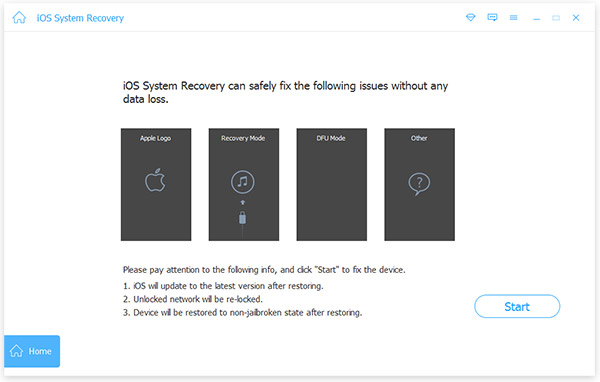
Skanna iPhone
När du är ansluten lyckades du på Start knappen på IOS System Recovery gränssnitt för att skanna hela iPhone. När det visas iPhone-konfigurationer måste du kontrollera och korrigera om iPhone-högtalaren inte fungerar.
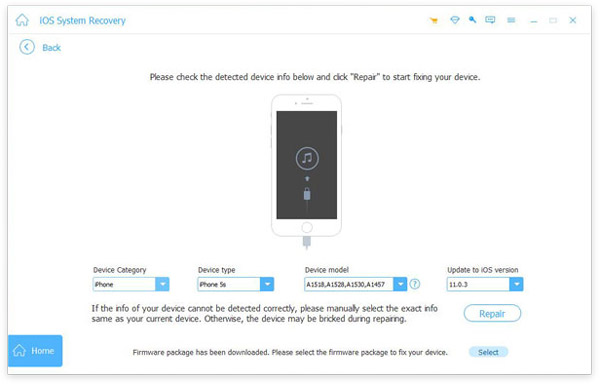
Fix iPhone
Slutligen klickar du på Reparera knappen för att börja korrigera operativsystemfelen och uppdatera programvaran.
Några sekunder senare kommer du att upptäcka att du blir av med iPhone-högtalaren fungerar inte som vanligt.
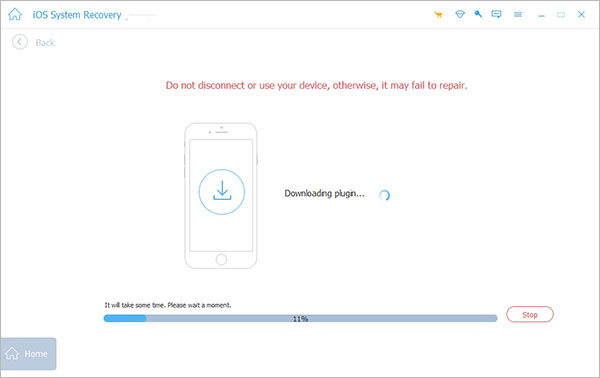
2. Topp 5 grundläggande lösningar för att fixa iPhone-högtalaren fungerar inte
Om du inte använder verktyg från tredje part måste du kontrollera och reparera din iPhone-högtalare manuellt.
Lösning 1: Bli av med tyst läge
Kontrollera tyst läge knappen ovanför volymkontrollknapparna. Om du kan se det röda markeringen betyder det att din iPhone är i tyst läge. Då måste du vrida på knappen för att stänga av tyst läge omedelbart.
Öppna appen Inställningar på iPhone-startskärmen och tryck på Ljudalternativ för att öppna skärmen för ljudinställningar. Flytta reglaget för ljudvolymen vänster och höger för att bli av med tyst läge.
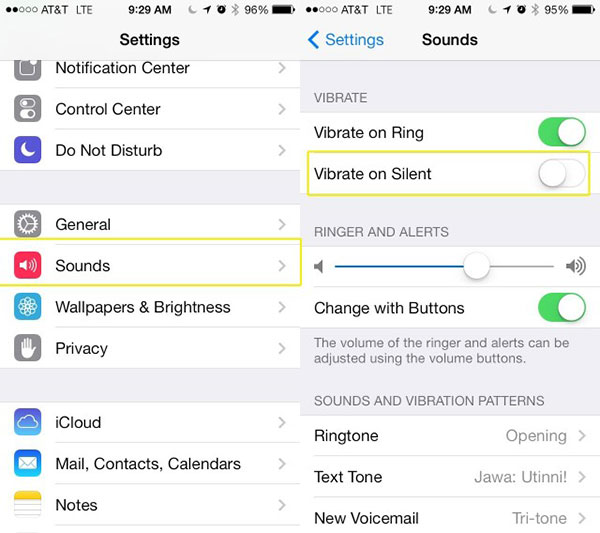
Lösning 2: Fast i hörlursläge
Fastnat i hörlursläget är ett annat vanligt problem bland iPhones. Om dina iPhone-hörlurar inte fungerar samtidigt kan du försöka plugga in och ut hörlurarna några gånger eller starta om din iPhone.
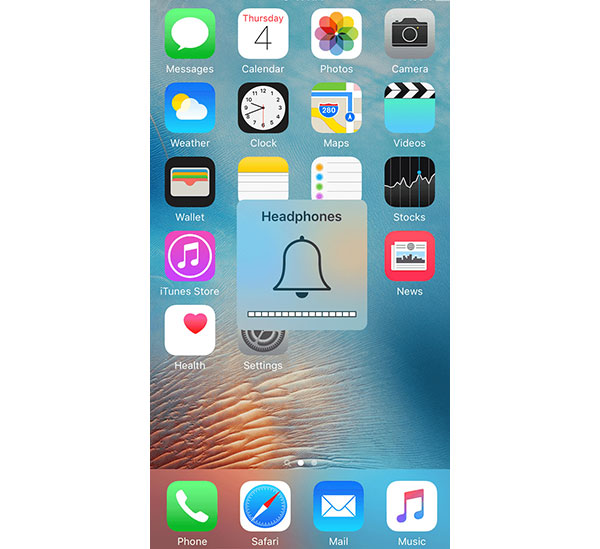
Lösning 3: Kontrollera AirPlay
AirPlay är en trådlös anslutning för att strömma bilder och ljud från iPhone till andra Apple-enheter, som Apple TV. Om du slår på AirPlay av misstag skickas iPhone ljud automatiskt till andra enheter.
När du upptäckte att iPhone-högtalaren slutar fungera i FaceTime-appen, bör du prova en annan app behöver högtalare, som Videos app. Om högtalaren fungerar bra med andra appar kan du åtgärda problemet med lösningarna nedan.
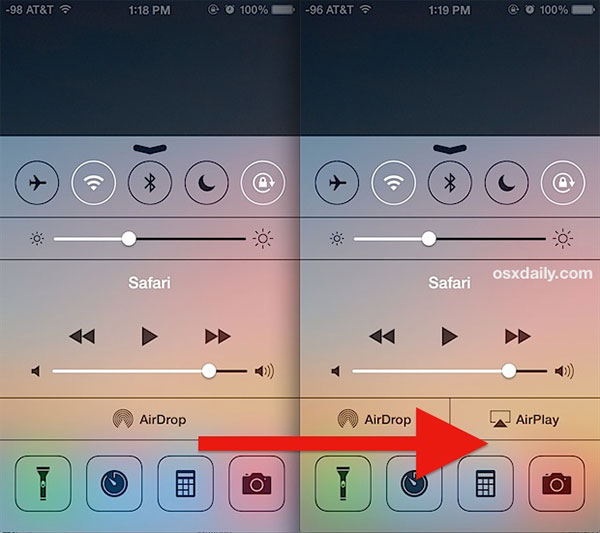
Lösning 4: Uppdatera iOS
De flesta programvaruproblem löses i den senaste uppdateringen. Så om du fortfarande kör den tidigare versionen av iOS, så är det bättre att installera programuppdateringen.
Steg 1: Anslut din iPhone till en säker Wi-Fi-anslutning eller mobildata.
Steg 2: Gå till Inställningar-> iCloud-> Backup och tryck på "Backup Now". Vänta tills ICloud-säkerhetskopiering är klar.
Steg 3: Navigera till Allmänt-> Programuppdatering i "Inställningar" app och kolla om det finns tillgänglig programuppdatering.
Steg 4: Tryck på "Uppdatera och installera nu" och följ skärmguiden för att slutföra programuppdateringen.
Apple kommer att fixa IOS-fel i programuppdatering, vilket kan innehålla iPhone-högtalare som inte fungerar.
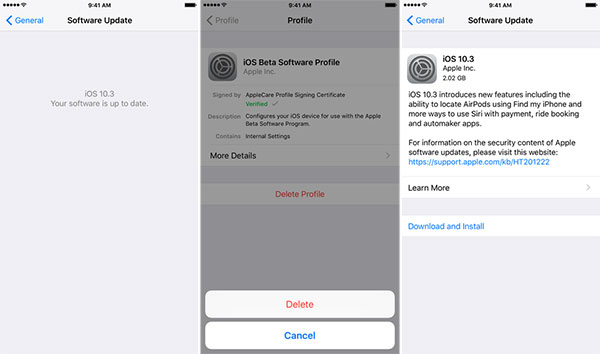
Lösning 5: Återställ iPhone via iTunes
Steg 1: Installera den senaste versionen av iTunes på din dator.
Steg 2: Anslut din iPhone till datorn med USB-kabel. Starta iTunes och vänta på att det upptäcker din iPhone.
Steg 3: Klicka på återställa iPhone knapp i Sammanfattning panelen.
Steg 4: Följ guiden på skärmen för att återställa fabriksinställningarna till din iPhone.
Tips: På så sätt raderas alla dina personuppgifter och inställningar, så du behöver först säkerhetskopiera din iPhone först.
Steg 5: Ta bort din iPhone efter att processen är klar och ställ in den som en ny telefon.
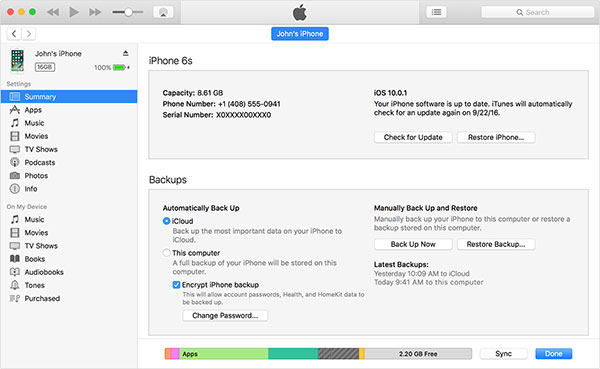
3. Fixera den fysiska skadade iPhone-högtalaren
Om iPhone-högtalaren inte fungerar på grund av fysisk skada och du vill byta ut det själv, kan du följa guiderna nedan.
Steg 1: Hur ner Sova vakna knappen tills du ser avstängningsskärmen. Stäng av din iPhone för att fortsätta.

Steg 2: Ta bort två skruvar på botten med en skruvmejsel. Och skjut sedan tillbaka iPhone-bakpanelen mot toppen för att ta bort den.

Steg 3: Ta bort skruvarna som fixar iPhone-batteriet. Ta av batteriet försiktigt.

Steg 4: Skruva sedan ut SIM-kortet och hållaren med ett SIM-utmatningsverktyg.
Steg 5: Lossa skruvarna fästa dockningsanslutningens kabeldragning och ta bort kabelkontakten från logikkortet. Koppla loss dockkabeln från logikkortet.

Steg 6: Demontera antennanslutningen och ta bort skruven markerad med röd cirkel.
Steg 7: Ta bort de fem skruvarna som fastgör Wi-Fi-antennkomponenten ovanpå telefonen.

Steg 8: Ta bort kamerakabeln och garantipaketet successivt. Ta sedan upp kablarna på logikkortet.
Steg 9: Demontera skruven på toppen och ta försiktigt av styrplattan.
Steg 10: Då kan du se iPhone högtalarkomponenten. Du kan omedelbart ersätta den med den nya högtalardelen.
Slutsats
Det kommer att påverka många funktioner som iPhone-högtalaren slutar fungera. Du kan inte kommunicera med dina vänner genom telefonsamtal. Musiken och filmerna slutar spela. Och du kan sakna viktiga telefonsamtal eller meddelanden, eftersom iPhone inte kan meddela dig. Så vi har diskuterat hur man fixar iPhone-högtalare som inte fungerar i den här artikeln. Om du behöver ett enkelt sätt att göra iPhone högtalare fungerar korrekt, bör du försöka Tipard iOS System Recovery. Den integrerar iPhone diagnos, programuppdatering och fler funktioner. Om iPhone-högtalaren är skadad kan du följa våra guider för att ersätta den med en ny. Men vi föreslår starkt att du hellre ska gå till Apple efter försäljning för att få hjälp om iPhone-högtalaren är trasig.







